原文链接:
Hello,大家好啊!今天给大家带来一篇关于麒麟桌面操作系统2403的安装部署文章。麒麟操作系统是中国自主研发的Linux发行版,以其安全性和稳定性受到广泛关注和使用。本文将详细介绍如何安装和配置麒麟桌面操作系统2403。欢迎大家分享转发,点个关注和在看吧!
步骤1:准备安装介质
在开始安装之前,您需要准备好麒麟操作系统的安装介质。
下载ISO镜像
访问麒麟官方网站:
打开浏览器,访问麒麟操作系统的官方网站,下载麒麟桌面操作系统2403版本的ISO镜像文件。
制作启动盘
制作启动盘:
使用工具如Rufus或balenaEtcher将下载的ISO镜像写入到一个USB启动盘。
步骤2:BIOS设置
在开始安装之前,需要进行一些BIOS设置,以确保系统从USB启动盘启动。
进入BIOS设置:
重启电脑,在启动时按下指定的键(如F2、Del、F12等)进入BIOS设置界面。
设置USB启动:
在BIOS中设置USB驱动器为首选启动设备。
保存设置并退出BIOS。
步骤3:安装麒麟操作系统
启动安装程序:
插入制作好的USB启动盘,重启电脑,从USB启动。系统会自动进入麒麟操作系统的安装程序。
选择安装语言和区域:
在安装界面选择所需的语言和区域设置,点击“下一步”。
分区配置:
根据需要进行磁盘分区,可以选择自动分区或手动分区。建议为系统分区和数据分区单独设置。
设置用户和密码:
配置系统管理员账号和密码。
开始安装:
确认所有设置无误后,点击“开始安装”。安装过程可能需要几分钟到十几分钟的时间,请耐心等待。
完成安装:
安装完成后,系统会提示重启。重启前,确保移除USB启动盘。
步骤4:初步配置
首次启动配置:
重启系统,进入麒麟操作系统的登录界面,使用设置的管理员账号登录。
更新系统:
打开终端,更新系统软件包列表并安装所有可用的更新:
步骤5:配置环境
配置网络:
确保网络连接正常,可以通过网络管理工具配置有线或无线网络。
安装驱动程序:
安装必要的硬件驱动程序,以确保系统的所有硬件设备正常工作。
个性化设置:
根据个人喜好进行桌面环境的个性化设置,包括主题、壁纸、启动项等。
1.安装系统

2.选择语言

3.同意许可
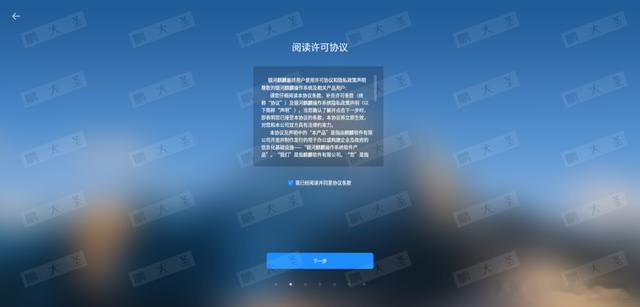
4.选择时区
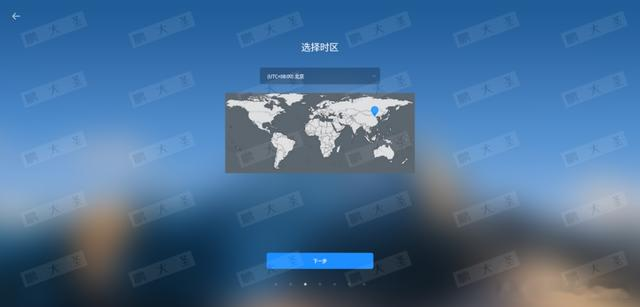
5.选择安装途径
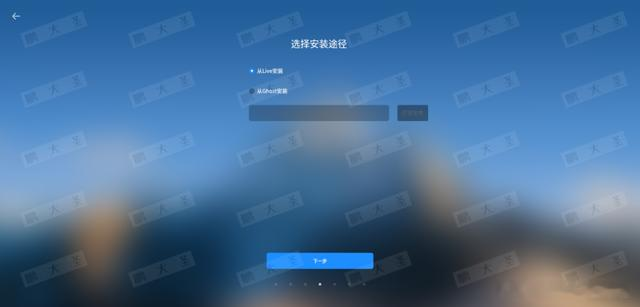
6.选择安装方式
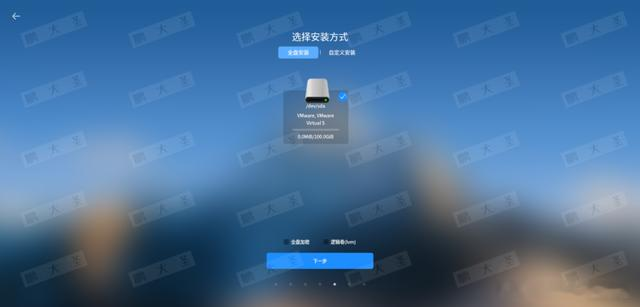
7.确认全盘安装
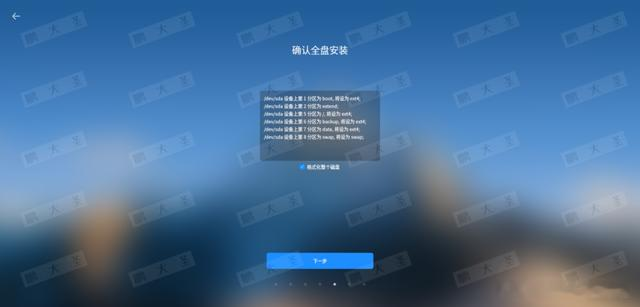
8.创建用户
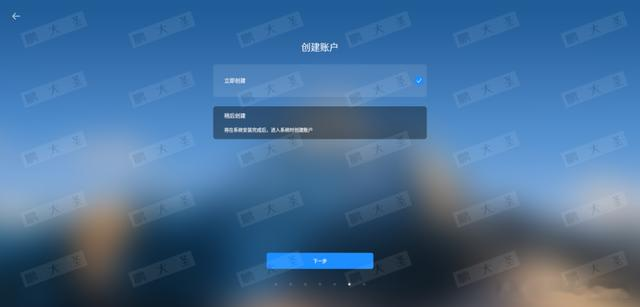
9.创建pdsyw用户
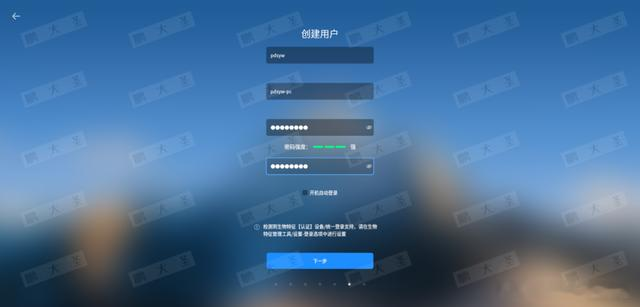
10.选择应用
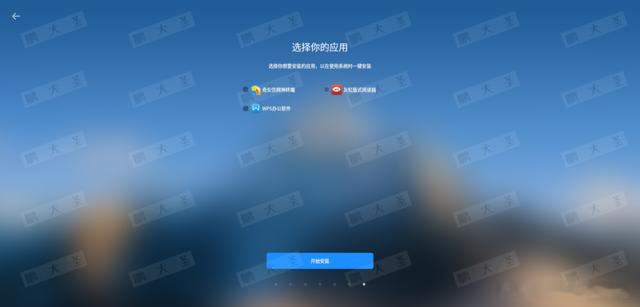
11.安装中

12.安装完成

13.登录
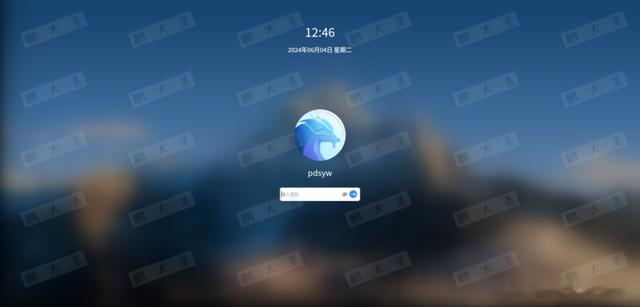
14.2403桌面

15.开始菜单

16.系统信息
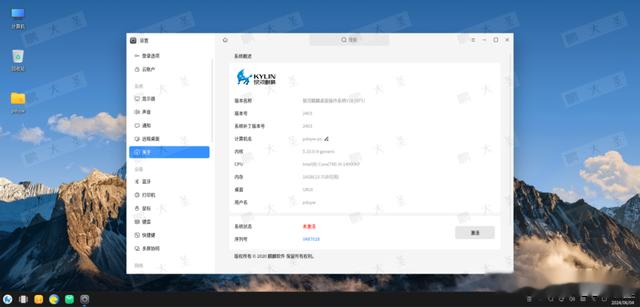
17.网络保护
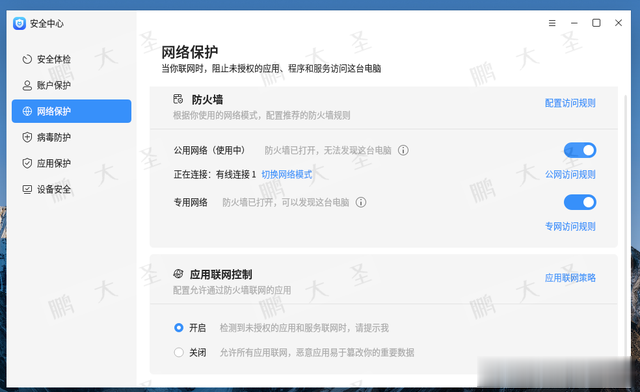
18.病毒防护
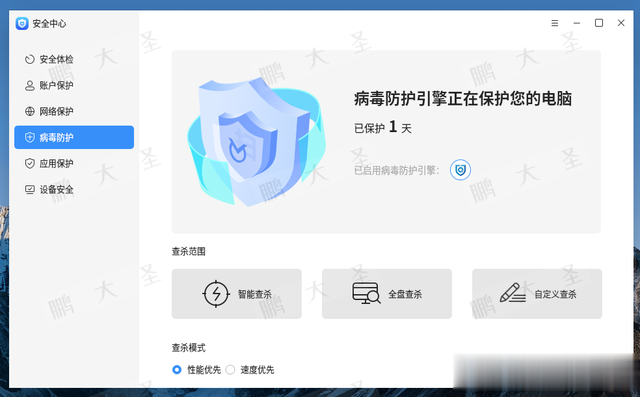
通过以上步骤,您已经成功安装并配置了麒麟桌面操作系统2403。麒麟操作系统提供了一个稳定、安全、高效的桌面环境,非常适合日常办公和开发使用。如果您觉得这篇文章有用,请分享和转发。同时,别忘了点个关注和在看,以便未来获取更多实用的技术信息和解决方案。感谢大家的阅读,我们下次再见!
